win7网络连接错误711怎么办?win7电脑网络连接错误711解决办法
win7网络连接错误711怎么办?win7电脑网络连接错误711解决办法?
有用户问我win7网络连接错误711怎么解决,看者有份,今天小编弄了份参考教程给大家。系统错误就像打不死的小强,时不时出来祸害下用户,但是我们做软件教程的就是生产蟑螂药的。

【网络常见问题解决汇总】
win7电脑网络连接错误711解决办法:
1、打开”计算机“,找到”C:WindowsSystem32LogFiles“文件夹,单击右键选择”属性“;
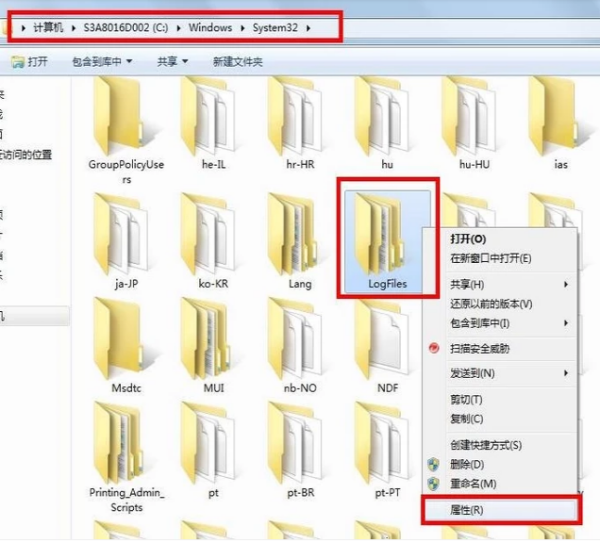
2、点击”安全“选项,选择”高级“;
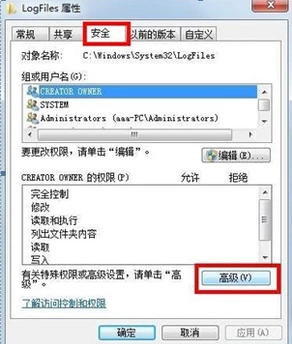
3、点击”所有者“选项,选择”编辑“;

4、选择目前所使用的账户”aaa“,点击确定;
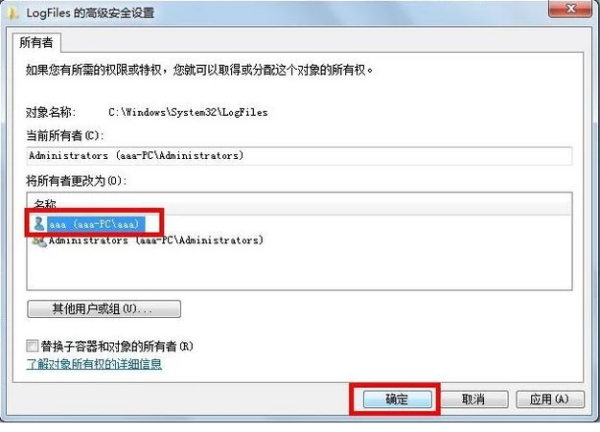
5、弹出选项框点击”确定“;

6、点击”开始菜单“,对”计算机“单击右键选择”管理“转到第七步;
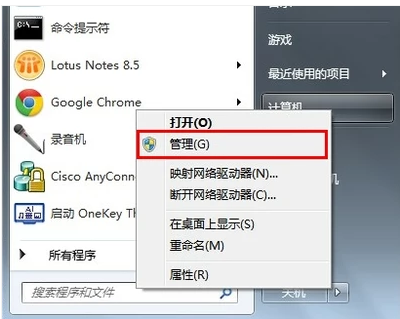
7、选择”服务“选项;
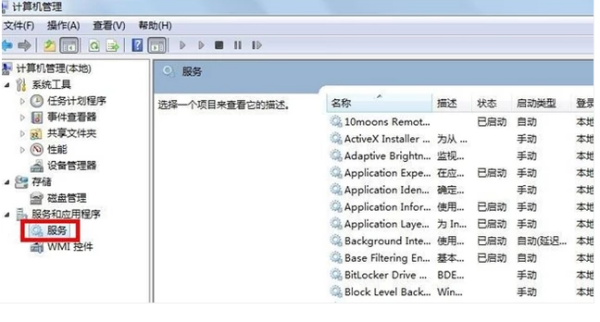
8、找到服务”Remote Access Auto Connection ManagerRemote “,如果未开启,单击右键,选择”启动“;
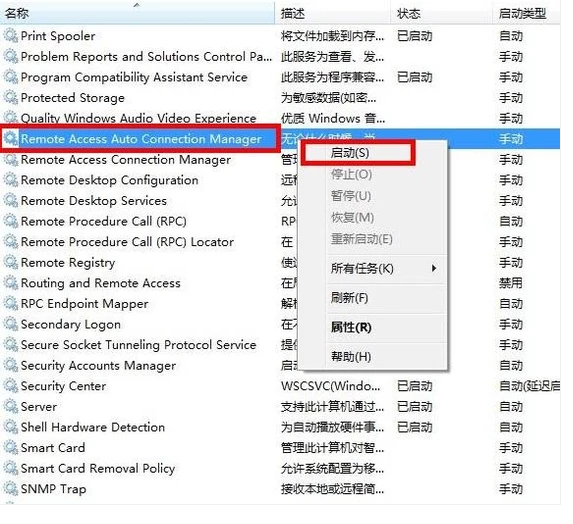
9、确认服务”Access Connection Manager“处于开启状态,如果未开启,单击右键,选择”启动“;

10、确认服务”Telephony“处于开启状态,如果未开启,单击右键,选择”启动“;在完成获取”C:WindowsSystem32LogFiles“文件夹权限并保证所有的服务全部开启,即可解决宽带拨号711错误。
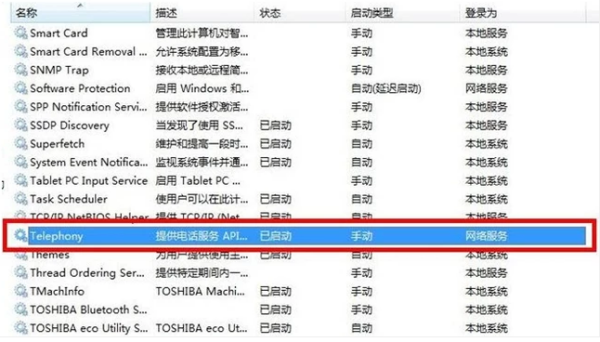
win7网络连接错误711的解决办法分享介绍了!如果对您的问题有帮助请继续关注本站吧!
相关文章
- win7有没有128位系统?win7128位系统是否存在详情
- win7系统如何禁用wmi服务?win7系统禁用wmi服务的方法
- win7一键还原怎么弄?win7系统一键还原图文步骤详解
- win7怎么显示以前登录的信息?win7显示以前登录信息方法
- win7注册表权限无法修改?win7注册表权限更改拒绝访问设置方法
- win7如何更改桌面背景?win7桌面背景更改教程
- win7文件夹怎么加密码?win7文件夹加密码设置的方法介绍
- win7 bios怎么进?win7 bios入u盘启动教程
- win7无法关机一直显示正在关机?win7无法关机的解决办法
- win7boot启动项修改?win7boot启动项修改教程
- 雨林木风u盘系统安装win7教程?雨林木风版win7系统装机教程?
- win7关机后自动重启怎么解决?电脑关机后自动重启的解决办法
- Win7系统如何修改IE网页显示的字体?Win7修改IE浏览器中显示字体的方法
- win7蓝屏黑屏解决方法?win7蓝屏黑屏解决方法问题汇总
- 如何禁用win7系统的Ctrl+Alt+delete快捷键?
- win7系统电脑怎么设置开机启动项?win7系统电脑设置开机启动项的方法
